FAT står för File Allocation Table. FAT32-filsystemet är ett traditionellt filsystem för att organisera data på hårddiskarna. Detta filsystem använde tilldelningstabeller för att tillhandahålla kartläggning mellan kluster som pekar på hårddiskens fysiska struktur.
NTFS står för New Technology File System. Detta filsystem skapades för att förbättra säkerheten och integriteten på hårddiskarna. NTFS inkluderade vissa funktioner som stödde större hårddiskar mycket bättre än FAT32-filsystem. Felhanteringsmekanismen i NTFS var också mycket bättre jämfört med FAT32.
Rekommenderad: – Hur man skapar en partition i Windows 10
Eftersom Windows nu rekommenderar NTFS över FAT32-filsystem, kommer den här artikeln att vägleda oss genom följande steg för att ändra FAT32 till NTFS-filsystem i Windows 10:
Steg 1:
Klicka på "File Explorer" -ikonen fäst i Aktivitetsfältet i Windows.
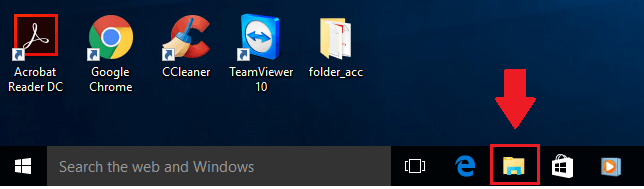
Steg 2:
Leta efter "Den här datorn" i skärmens vänstra hörn. Högerklicka på "Den här datorn" och klicka på "Hantera". Detta öppnar fönstret "Datorhantering".
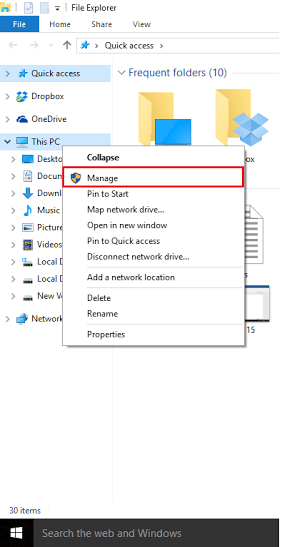
Steg 3:
Leta efter "Lagring" i skärmens vänstra hörn. Klicka på "Diskhantering" under "Lagring".
Diskhantering listar viktiga siffror som volymnamn (disk), layout, volymtyp, filsystem och hälsostatus för diskarna.
I den nedre delen av Diskhantering väljer du en hårddisk (FAT32) som du behöver konvertera i NTFS-filsystem. Högerklicka på önskad hårddisk och klicka på “Format”.
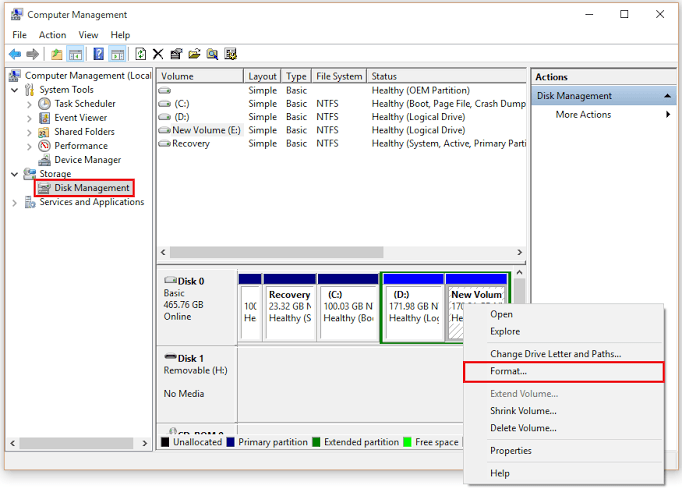
Steg 4:
I avsnittet "Filsystem" väljer du "NTFS" i listrutan. Klicka på “OK” för att formatera din valda enhet.
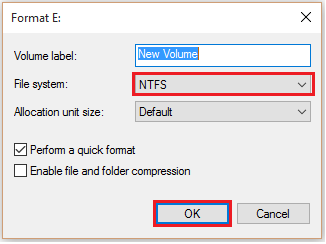
Steg 5:
En bekräftelsedialogruta visas på skärmen som säger ”Formatering av denna volym raderar all data på den. Säkerhetskopiera alla data du vill behålla innan du formaterar. Vill du fortsätta?".
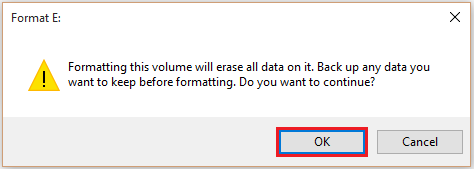
Klicka på “OK” för att bekräfta dina ändringar.
Obs! Din valda hårddisk kommer att formateras och konverteras till NTFS-filsystem.

